Beställa täckutdelning av tidning
|
|
|
- Birgit Lundström
- för 10 år sedan
- Visningar:
Transkript
1 Beställa täckutdelning av tidning PTP 1
2 Innehåll Logga in på Extranet-tjänsten Påbörja beställning av täckutdelning Välj det tidningsnummer som täckutdelningen hänför sig till Lägg till täckutdelning i leveranspartiets uppgifter Lägg till utdelningsområde med hjälp av postnummerfördelningen Tilläggsuppgifter på fakturan Bekräfta beställning 2
3 Logga in på Extranet-tjänsten Användarnamnet är i regel din egen e-postadress. Lösenordet har du fått tidigare i ett separat e-postmeddelande. Om du har glömt det kan du skapa ett nytt lösenord med funktionen Unohtuiko salasana (Har du glömt ditt lösenord?). Om du har problem med inloggningen ska du kontakta administratören för extranät i ditt eget företag eller Posten företagskundtjänst på
4 Påbörja beställning av täckutdelning Klicka på knappen Julkaisut (Publikationer) upptill på sidan Välj under Julkaisut (Publikationer) till vänster på sidan den av ditt företags publikationer vars förhandsuppgifter du meddelar genom att klicka på tidningens namn, varvid du kommer till förhandsuppgiftssidan för tidningen. Välj på sidan Basuppgifter fliken Lehden numerot (Tidningsnummer) Observera att den planeringsperiod för vilken du beställer en täckutdelning måste vara godkänd i sin helhet, även med avseende på postningsplanen. 4
5 Beställa: Välj det tidningsnummer som täckutdelningen hänför sig till Beställ täckutdelning av tidning. Genom att lägga till den som en tilläggstjänst för det föranmälda tidningsnumret. Välj det tidningsnummer som täckutdelningen hänför sig till i listan Leveranspartier för tidningsnummer. Leveranspartiet måste vara ett sådant som ännu saknar försändelseförteckningsnummer. Klicka på länken vid tidningens utgivningsdatum. OBS! Produktförändringarna för oadresserade försändelser träder i kraft , så om utdelningsdagen infaller senare än det används produktnamnet Hemdirekt Premium för Gratistidning Pro och Gratistidning Om planeringsperioden är är utdelningsprodukterna ännu Gratistidning Pro eller Gratistidning 5
6 Beställa: Lägg till täckutdelning i leveranspartiets uppgifter Du lägger till funktionen på sidan Jakelukerrat ja lähetyserien tiedot (Uppgifter om utdelningsomgång och leveranspartier). Gå till Lähetyslistalle kirjattavat rivit (Rader som skrivs på försändelseförteckningen) på sidan Klicka på länken Muokkaa peittojakelun tietoja (Redigera uppgifter för täckutdelning). När du beställer täckutdelning ska du ange vilka postnummer som utdelas och utdelat stycketal per postnummer. Klicka på länken Tuo uusi jakauma (Importera ny fördelning) för att kunna ange uppgifterna. Det källmaterial från vilket du vill importera information till systemet, måste vara i ett visst format för att importen ska lyckas och uppgifterna bli rätt. Via länken Näytä ohjeet (Visa instruktioner) upptill på sidan hittar du information gällande materialets innehåll. 6
7 Beställa: (förhandsuppgifter) meddela utdelningsområde på postnummernivå klicka på knappen browse för att kunna välja den fil som ska överföras. Klicka på Seuraava (Nästa) efter att du valt filen. Därefter får du se filinnehållet i förhandsgranskningsvyn. Klicka i tabellen på den cell från vilken postnumren börjar och samma rad i kolumnen stycketal. Gå vidare genom att klicka på Seuraava (Nästa). Härnäst får du se innehållet i det importerade materialet, det vill säga antalet hittade postnummer samt det totala stycketalet per nummer. Om du vill kan du ändra filnamnet här. Klicka till slut på Hyväksy (Godkänn). När åtgärden godkänns får uppgifterna status OK. Om du klickar på Keskeytä (Avbryt) förs du tillbaka till sidan för överföring av fil. Härnäst får du se innehållet i det importerade materialet, det vill säga antalet hittade postnummer samt det totala stycketalet per nummer. Om du vill kan du ändra filnamnet här. Klicka på Hyväksy (Godkänn). Om du klickar på Keskeytä (Avbryt) förs du tillbaka till sidan för överföring av fil. 7
8 Beställa: mer information för faktura och flera täckutdelningsdagar Härnäst kan du fylla i information med infokod samt användningskod, om ni har avtalat om dessa. Likaså kan du ta bort eller lägga till postnummerfördelningar. Du kan även importera slutliga data från flera tabeller. De totala stycketalen kan ökas om du vill skicka fler. Du kan även ange om täckutdelningen ska gälla fler tidningsnummer. Flytta bocken nertill på sidan till punkten Muutos koskee saman (Ändringen gäller samma...). Därefter kan du med kryssen för kalender och veckodag specificera vilka andra tidsperioder täckutdelningen gäller (t.ex. varje onsdag under den kommande månaden). Klicka till slut på Tallenna (Spara). 8
9 Beställa: bekräfta beställning Från och med hör täckutdelning av tidning till produkten Hemdirekt Premium Den nya produktens utdelningskapacitet är begränsad, så alla beställningar styrs till bokningssystemet. I det här skedet får du meddelande om att beställningen har lyckats eller att utdelningen inte kan genomföras på det sätt du önskat. Till slut måste du ännu bekräfta att du har angett rätta uppgifter för din utdelningsbeställning. Klicka på Hyväksy (Godkänn) för att bekräfta beställningen och införa reservationen i bokningssystemet för marknadsföringsförsändelser. Priset på utdelningen bestäms enligt det pris som gäller på bokningsdagen. 9
10
Beställning av marknadsföringsutdelning
 Beställning av marknadsföringsutdelning PTP 1 Innehåll Inloggning i Extranet-tjänsten Skapa namn på marknadsföringsutdelningen Kontroll av företagets kontaktuppgifter Inled beställning av marknadsföringsutdelning
Beställning av marknadsföringsutdelning PTP 1 Innehåll Inloggning i Extranet-tjänsten Skapa namn på marknadsföringsutdelningen Kontroll av företagets kontaktuppgifter Inled beställning av marknadsföringsutdelning
Beställning av täckutdelning av tidning. Hemdirekt Premium-tjänsten
 Beställning av täckutdelning av tidning Hemdirekt Premium-tjänsten Elektroniska tjänster PTP (Planeringsapplikation för postning) 1 Innehåll Grundläggande förutsättningar för beställning sida 3 Kontrollera
Beställning av täckutdelning av tidning Hemdirekt Premium-tjänsten Elektroniska tjänster PTP (Planeringsapplikation för postning) 1 Innehåll Grundläggande förutsättningar för beställning sida 3 Kontrollera
Godkänna postningsplan
 Godkänna postningsplan PTP 1 Innehåll Logga in på Extranet Kontroll av företagets kontaktuppgifter Meddela om ny postningsplan Påbörja godkännande av postningsplan Befullmäktigande av postningshus Postnummerfördelning
Godkänna postningsplan PTP 1 Innehåll Logga in på Extranet Kontroll av företagets kontaktuppgifter Meddela om ny postningsplan Påbörja godkännande av postningsplan Befullmäktigande av postningshus Postnummerfördelning
Förhandsuppgifter om tidningen (årlig plan)
 Förhandsuppgifter om tidningen (årlig plan) PTP (Planeringsapplikation för postning) Bruksanvisning 1 Innehåll Kontrollera kontaktuppgifterna för din tidning sida 3 Inled anmälan av förhandsuppgifter sida
Förhandsuppgifter om tidningen (årlig plan) PTP (Planeringsapplikation för postning) Bruksanvisning 1 Innehåll Kontrollera kontaktuppgifterna för din tidning sida 3 Inled anmälan av förhandsuppgifter sida
Ändring eller avbeställning av en beställd tjänst
 Ändring eller avbeställning av en beställd Elektroniska servicekanaler PTP (Planeringsapplikation för postning) 1 Innehåll Förutsättningar för ändringar/uppdateringar/avbeställningar sida 3 Borttagning
Ändring eller avbeställning av en beställd Elektroniska servicekanaler PTP (Planeringsapplikation för postning) 1 Innehåll Förutsättningar för ändringar/uppdateringar/avbeställningar sida 3 Borttagning
Beställning av tjänsten Gratistidning (Hemdirekt Premium)
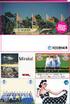 Beställning av tjänsten Gratistidning (Hemdirekt Premium) Elektroniska servicekanaler PTP (Planeringsapplikation för postning) 1 PTP-bruksanvisning, beställning av tjänsten Gratistidning (Hemdirekt Premium)
Beställning av tjänsten Gratistidning (Hemdirekt Premium) Elektroniska servicekanaler PTP (Planeringsapplikation för postning) 1 PTP-bruksanvisning, beställning av tjänsten Gratistidning (Hemdirekt Premium)
Beställning av tjänsten Hemdirekt
 Beställning av tjänsten Hemdirekt Elektroniska tjänster PTP (Planeringsapplikation för postning) 1 Innehåll Grundläggande förutsättningar för produkten Hemdirekt sida 3 Skapa namn på marknadsföringsutdelningen
Beställning av tjänsten Hemdirekt Elektroniska tjänster PTP (Planeringsapplikation för postning) 1 Innehåll Grundläggande förutsättningar för produkten Hemdirekt sida 3 Skapa namn på marknadsföringsutdelningen
Planeringsapplikation för postning Nya funktioner
 Planeringsapplikation för postning Nya funktioner 1 innehåll Allmänna ändringar, sidor Skapande av försändelseförteckningar ändras nu öppnas öppna försändelseförteckningar för alla tjänster Anvisningar
Planeringsapplikation för postning Nya funktioner 1 innehåll Allmänna ändringar, sidor Skapande av försändelseförteckningar ändras nu öppnas öppna försändelseförteckningar för alla tjänster Anvisningar
Godkännande av postningsplan
 Godkännande av postningsplan Elektroniska tjänster PTP (Planeringsapplikation för postning) 1 Innehåll Kontrollera företagets kontaktuppgifter sida 3 Meddelande om ny postningsplan sida 4 Påbörja godkännande
Godkännande av postningsplan Elektroniska tjänster PTP (Planeringsapplikation för postning) 1 Innehåll Kontrollera företagets kontaktuppgifter sida 3 Meddelande om ny postningsplan sida 4 Påbörja godkännande
Snabbguide för mytnt-användare mytnt Quick Guide mytnt lätt, snabbt och behändigt på svenska. TNT Curve Positive orange/g
 Snabbguide för mytnt-användare mytnt Quick Guide mytnt lätt, snabbt och behändigt på svenska TNT Curve Positive orange/g TNT Curve Positive orange/g 2. Logga in i programmet mytnt 3. Skapa en försändelse
Snabbguide för mytnt-användare mytnt Quick Guide mytnt lätt, snabbt och behändigt på svenska TNT Curve Positive orange/g TNT Curve Positive orange/g 2. Logga in i programmet mytnt 3. Skapa en försändelse
Manual för att skicka kommunfil från IdrottOnline
 1 Manual för att skicka kommunfil från IdrottOnline För att skicka kommunfil från IdrottOnline behöver föreningen även ha inloggningsuppgifter till kommunens system Aktivitetsstöd. Det är olika inloggningsuppgifter
1 Manual för att skicka kommunfil från IdrottOnline För att skicka kommunfil från IdrottOnline behöver föreningen även ha inloggningsuppgifter till kommunens system Aktivitetsstöd. Det är olika inloggningsuppgifter
mytnt Quick Guide Snabbguide för mytnt-användare mytnt - lätt, snabbt och behändigt - på svenska.
 mytnt Quick Guide Snabbguide för mytnt-användare mytnt - lätt, snabbt och behändigt - på svenska. Så här tar du programmet i bruk 1. Gå till www.tnt.se 2. Klicka på länken mytnt i menyn till vänster. 3.
mytnt Quick Guide Snabbguide för mytnt-användare mytnt - lätt, snabbt och behändigt - på svenska. Så här tar du programmet i bruk 1. Gå till www.tnt.se 2. Klicka på länken mytnt i menyn till vänster. 3.
Bruksanvisning för elektronisk försändelseförteckning
 1 (23) Bruksanvisning för elektronisk försändelseförteckning Innehåll 1 SNABBINSTRUKTION FÖR HUR DU SKAPAR EN FÖRSÄNDELSEFÖRTECKNING... 2 2 Den elektroniska försändelseförteckningens grundfunktioner i
1 (23) Bruksanvisning för elektronisk försändelseförteckning Innehåll 1 SNABBINSTRUKTION FÖR HUR DU SKAPAR EN FÖRSÄNDELSEFÖRTECKNING... 2 2 Den elektroniska försändelseförteckningens grundfunktioner i
Guide för räddningstjänsternas kontaktpersoner
 Guide för räddningstjänsternas kontaktpersoner Guiden beskriver hur Räddningstjänsternas kontaktpersoner ska godkänna och prioritera sina anställdas anmälningar till kurser och program som anordnas av
Guide för räddningstjänsternas kontaktpersoner Guiden beskriver hur Räddningstjänsternas kontaktpersoner ska godkänna och prioritera sina anställdas anmälningar till kurser och program som anordnas av
12/06/15. Pitääesim. Tiedote/Liite/Sopimus jne. VALVOJA. Leverantörsuppföljning
 Pitääesim. Tiedote/Liite/Sopimus jne. VALVOJA Leverantörsuppföljning Anvisning 08.06.2015 1 Innehåll Ny kund... 3 1. Logga in... 3 2. Tjänstens användning... 3 3. Skapa användaruppgifter... 4 4. Skapa
Pitääesim. Tiedote/Liite/Sopimus jne. VALVOJA Leverantörsuppföljning Anvisning 08.06.2015 1 Innehåll Ny kund... 3 1. Logga in... 3 2. Tjänstens användning... 3 3. Skapa användaruppgifter... 4 4. Skapa
Bruksanvisning för elektronisk försändelseförteckning
 1 (22) Bruksanvisning för elektronisk försändelseförteckning Posti Oy Hemort: Helsingfors FO-nummer: 0109357-9 1 SNABBINSTRUKTION FÖR HUR DU SKAPAR EN FÖRSÄNDELSEFÖRTECKNING På skärmbilden Skapa ny skapar
1 (22) Bruksanvisning för elektronisk försändelseförteckning Posti Oy Hemort: Helsingfors FO-nummer: 0109357-9 1 SNABBINSTRUKTION FÖR HUR DU SKAPAR EN FÖRSÄNDELSEFÖRTECKNING På skärmbilden Skapa ny skapar
Handbok Mäklare Direkt Innehåll
 Handbok Mäklare Direkt Innehåll Inledning... 2 Registrering... 3 Köpa objekt... 5 Fakturaköp... 5 Kortköp... 5 Aktivera objekt... 6 Objekt... 7 Mitt konto... 7 Priser och villkor... 7 Kontaktinformation...
Handbok Mäklare Direkt Innehåll Inledning... 2 Registrering... 3 Köpa objekt... 5 Fakturaköp... 5 Kortköp... 5 Aktivera objekt... 6 Objekt... 7 Mitt konto... 7 Priser och villkor... 7 Kontaktinformation...
PTP (Planeringsapplikation för postning) Avgiftsfri internetapplikation. Tjänsten är tillgänglig dygnet runt.
 PTP (Planeringsapplikation för postning) Avgiftsfri internetapplikation. Tjänsten är tillgänglig dygnet runt. 1 PTP i korthet För vem? För att beställa utdelning av stora och återkommande tidnings- och
PTP (Planeringsapplikation för postning) Avgiftsfri internetapplikation. Tjänsten är tillgänglig dygnet runt. 1 PTP i korthet För vem? För att beställa utdelning av stora och återkommande tidnings- och
SAFE WORK. Instruktioner till Företagets egen sida - för dig som är chef/kontaktperson på ett entreprenadföretag 2013-04-09
 SAFE WORK Instruktioner till Företagets egen sida - för dig som är chef/kontaktperson på ett entreprenadföretag 013-04-09 Innehållsförteckning 1. Information om Företagets egen sida...3. Lägga till en
SAFE WORK Instruktioner till Företagets egen sida - för dig som är chef/kontaktperson på ett entreprenadföretag 013-04-09 Innehållsförteckning 1. Information om Företagets egen sida...3. Lägga till en
WEBBAPPLIKATION 4.1. Centralen för utredning av penningtvätt. Sida 1 / 6 REGISTERING GUIDE. APPLIKATION: 2014 UNODC, version 4.1.38.
 Centralen för utredning av penningtvätt WEBBAPPLIKATION 4.1 REGISTERING GUIDE APPLIKATION: 2014 UNODC, version 4.1.38.0 Stödtelefon: tfn: 0295 486 833 (vardagar 8 16) e-post: goaml.krp@poliisi.fi Frågor
Centralen för utredning av penningtvätt WEBBAPPLIKATION 4.1 REGISTERING GUIDE APPLIKATION: 2014 UNODC, version 4.1.38.0 Stödtelefon: tfn: 0295 486 833 (vardagar 8 16) e-post: goaml.krp@poliisi.fi Frågor
Uppdaterad: 2014-03-18. För dig som är Gruppadministratör
 Uppdaterad: 2014-03-18 För dig som är Gruppadministratör 1 Skriv ej ut manualen! För att alltid ha aktuell information och slippa dyra utskriftskostnader ber vi dig att ladda hem manualen som en PDF från
Uppdaterad: 2014-03-18 För dig som är Gruppadministratör 1 Skriv ej ut manualen! För att alltid ha aktuell information och slippa dyra utskriftskostnader ber vi dig att ladda hem manualen som en PDF från
Kom igång med Riksbyggen Kundwebb
 Kom igång med Riksbyggen Kundwebb På din nya kundwebb får du tillgång till information, hjälp och uppgifter kopplat till ditt boende samt en rad olika verktyg som underlättar i kommunikationen med Riksbyggen.
Kom igång med Riksbyggen Kundwebb På din nya kundwebb får du tillgång till information, hjälp och uppgifter kopplat till ditt boende samt en rad olika verktyg som underlättar i kommunikationen med Riksbyggen.
Hej och välkommen till en kort presentation av SchemaKoll. I den här presentationen kommer du att bli guidad genom alla olika delar av SchemaKoll för
 Hej och välkommen till en kort presentation av SchemaKoll. I den här presentationen kommer du att bli guidad genom alla olika delar av SchemaKoll för att du ska känna dig säker när du själv börjar arbeta
Hej och välkommen till en kort presentation av SchemaKoll. I den här presentationen kommer du att bli guidad genom alla olika delar av SchemaKoll för att du ska känna dig säker när du själv börjar arbeta
SKÖTSELSKOLAN. Instruktioner till personal - för dig som arbetar på ett entreprenadföretag 2013-03-09
 SKÖTSELSKOLAN Instruktioner till personal - för dig som arbetar på ett entreprenadföretag 203-03-09 Innehållsförteckning. Aktivera ett användarkonto, jag har en egen e-postadress 3 2. Aktivera ett användarkonto,
SKÖTSELSKOLAN Instruktioner till personal - för dig som arbetar på ett entreprenadföretag 203-03-09 Innehållsförteckning. Aktivera ett användarkonto, jag har en egen e-postadress 3 2. Aktivera ett användarkonto,
Instruktion för Betanias Kundportal
 Instruktion för Betanias Kundportal Att bli användare När er organisation godkänt att bli användare av systemet får du ett välkomstmeddelande första gången vi skickar en rekvisition till dig. Klicka eller
Instruktion för Betanias Kundportal Att bli användare När er organisation godkänt att bli användare av systemet får du ett välkomstmeddelande första gången vi skickar en rekvisition till dig. Klicka eller
Manual dinumero Webb
 Hugo Hallqvist Innehållsförteckning 1. Inloggning... 2 2. Välj företag... 3 3. Fakturalista... 4 3.1. Avancerad... 5 4. Visa faktura... 6 4.1. Attest... 7 4.2. Kontering... 9 4.3. Logg...
Hugo Hallqvist Innehållsförteckning 1. Inloggning... 2 2. Välj företag... 3 3. Fakturalista... 4 3.1. Avancerad... 5 4. Visa faktura... 6 4.1. Attest... 7 4.2. Kontering... 9 4.3. Logg...
Lathund skriva reseräkning. Tur och Retur (T&R) 2009-11-10
 Lathund skriva reseräkning Tur och Retur (T&R) 2009-11-10 Innehållsförteckning - Normal inloggning Sidan 3 - Inloggning första gången (eller om du glömt lösenordet) Sidan 4 - Ändra lösenord Sidan 5 - T&R
Lathund skriva reseräkning Tur och Retur (T&R) 2009-11-10 Innehållsförteckning - Normal inloggning Sidan 3 - Inloggning första gången (eller om du glömt lösenordet) Sidan 4 - Ändra lösenord Sidan 5 - T&R
Itslearning introduktion
 HÄRNOSANDS KOMMUN Itslearning introduktion Arbetslivsförvaltningen Adam Weinemo 2014-11-20 Innehåll Vad är itslearning... 2 Logga in på itslearning... 2 Glömt lösenord... 2 Infopanel... 3 Kurser... 4 Kursens
HÄRNOSANDS KOMMUN Itslearning introduktion Arbetslivsförvaltningen Adam Weinemo 2014-11-20 Innehåll Vad är itslearning... 2 Logga in på itslearning... 2 Glömt lösenord... 2 Infopanel... 3 Kurser... 4 Kursens
Instruktioner för att installera och använda SpeedFeed. 1. Installation direkt på din dator.
 Instruktioner för att installera och använda SpeedFeed Installera skrivaren Installationen fungerar för Windows, använder du MAC, kontakta vår support för separat instruktion, ring på 031-780 06 00 alternativt
Instruktioner för att installera och använda SpeedFeed Installera skrivaren Installationen fungerar för Windows, använder du MAC, kontakta vår support för separat instruktion, ring på 031-780 06 00 alternativt
Evenemang på na.se. Klicka på Skapa evenemang! Klicka på Skapa nytt konto!
 Evenemang på na.se Så här skapar man arrangörskonto och lägger in evenemang i guiden, steg för steg Guiden finns på http://na.se/evenemang. Det är också där som man hittar länken till sidan där man loggar
Evenemang på na.se Så här skapar man arrangörskonto och lägger in evenemang i guiden, steg för steg Guiden finns på http://na.se/evenemang. Det är också där som man hittar länken till sidan där man loggar
Beställning till Husfoto. Handledning
 Beställning till Husfoto Handledning Datum: 13 mars 2012 Innehåll Inställningar... 2 Så här gör du en beställning... 4 Så här hämtar du materialet... 7 Hur sparas filerna?... 8 Support...11 Kortkommandon
Beställning till Husfoto Handledning Datum: 13 mars 2012 Innehåll Inställningar... 2 Så här gör du en beställning... 4 Så här hämtar du materialet... 7 Hur sparas filerna?... 8 Support...11 Kortkommandon
Guide till Elektronisk Följesedel
 Guide till Elektronisk Följesedel Sid 1 Beskrivning av Elektronisk Följesedel Elektronisk följesedel är till för dig som skickar brev eller andra försändelser och betalar via faktura. Genom detta verktyg
Guide till Elektronisk Följesedel Sid 1 Beskrivning av Elektronisk Följesedel Elektronisk följesedel är till för dig som skickar brev eller andra försändelser och betalar via faktura. Genom detta verktyg
Metros nätbutikens bruksanvisning
 Metros nätbutikens bruksanvisning 2012 WIHURI OY AARNIO METRO Sid 1/24 Innehåll 1 Inledning och inloggning till nätbutiken 2 2 Produktsök 3 2.1 Med EAN-kod 4 2.2 Med produktnamn 4 2.3 Med namn och leverantör
Metros nätbutikens bruksanvisning 2012 WIHURI OY AARNIO METRO Sid 1/24 Innehåll 1 Inledning och inloggning till nätbutiken 2 2 Produktsök 3 2.1 Med EAN-kod 4 2.2 Med produktnamn 4 2.3 Med namn och leverantör
Aktivitetsstöd RF import Datum: 2014 06 24 Version 2
 Aktivitetsstöd RF import Datum: 2014 06 24 Version 2 Sidan 1 (10) Innehållsförteckning 1. Inloggning och skapa kommunfil i IdrottOnline... 3 2. Import av kommunfil till Aktivitetsstöd... 5 3. Kontrollera
Aktivitetsstöd RF import Datum: 2014 06 24 Version 2 Sidan 1 (10) Innehållsförteckning 1. Inloggning och skapa kommunfil i IdrottOnline... 3 2. Import av kommunfil till Aktivitetsstöd... 5 3. Kontrollera
Lathund Fritidshem 2014-10-03
 Lathund Fritidshem 2014-10-03 1 Innehåll Logga in... 3 Behörighet... 3 Inloggning till systemet, Hypernet... 3 Glömt lösenord... 3 Uppdatera lösenordet... 3 Vyer anpassa det du vill se... 4 Kolumner...
Lathund Fritidshem 2014-10-03 1 Innehåll Logga in... 3 Behörighet... 3 Inloggning till systemet, Hypernet... 3 Glömt lösenord... 3 Uppdatera lösenordet... 3 Vyer anpassa det du vill se... 4 Kolumner...
2013-04-18. Instruktion för användare av www.skolbiblioteksservice.se
 Instruktion för användare av www.skolbiblioteksservice.se Innehåll Inledning... 1 Steg 1 Registrering och inloggning... 1 Registrering för personer med användarkonto hos Umeå kommun... 1 Inloggning för
Instruktion för användare av www.skolbiblioteksservice.se Innehåll Inledning... 1 Steg 1 Registrering och inloggning... 1 Registrering för personer med användarkonto hos Umeå kommun... 1 Inloggning för
Postningsanvisning för oadresserade tjänster
 Postningsanvisning för oadresserade tjänster Tjänstereform fr.o.m. 1.10.2015 1 Postis oadresserade utdelningstjänster förnyas Nuvarande tjänster Nya tjänster Gratistidning Täckutdelning av tidning (buntad
Postningsanvisning för oadresserade tjänster Tjänstereform fr.o.m. 1.10.2015 1 Postis oadresserade utdelningstjänster förnyas Nuvarande tjänster Nya tjänster Gratistidning Täckutdelning av tidning (buntad
Användarguide itslearning 3.3 för studenter
 Användarguide itslearning 3.3 för studenter - 1 Innehållsförteckning Vad är itslearning... 3 Logga in på itslearning... 4 1. Infopanel... 7 2.1 Kursens ingångssida... 9 2.2 Diskussionsforum... 11 2.3 Lämna
Användarguide itslearning 3.3 för studenter - 1 Innehållsförteckning Vad är itslearning... 3 Logga in på itslearning... 4 1. Infopanel... 7 2.1 Kursens ingångssida... 9 2.2 Diskussionsforum... 11 2.3 Lämna
Använda nya extranät och PTP (Planeringsapplikation för postning)
 Använda nya extranät och PTP (Planeringsapplikation för postning) 1 Använda Extranät och PTP Innehåll Information om PTP (Planeringsapplikation för postning) Använda den nya extranätstjänsten och utse
Använda nya extranät och PTP (Planeringsapplikation för postning) 1 Använda Extranät och PTP Innehåll Information om PTP (Planeringsapplikation för postning) Använda den nya extranätstjänsten och utse
MANUAL BASKETHOTEL. Lag i förbundsserier Version 2012-08-14. Innehåll
 MANUAL BASKETHOTEL Lag i förbundsserier Version 2012-08-14 Innehåll Logotype Komma igång logga in Mitt lag o Allmän info o Truppen o Redigera spelare och ledare Mina matcher Som ni säkert vet används verktyget
MANUAL BASKETHOTEL Lag i förbundsserier Version 2012-08-14 Innehåll Logotype Komma igång logga in Mitt lag o Allmän info o Truppen o Redigera spelare och ledare Mina matcher Som ni säkert vet används verktyget
Manual. Verktyg för skolanalys. Astrakan. Motion Chart på enkelt sätt. Artisan Global Media
 Manual Astrakan Verktyg för skolanalys Motion Chart på enkelt sätt Artisan Global Media ~ 2 ~ Innehåll Manual för Verktyg för skolanalys... 3 Skapa ett konto och logga in... 3 Arbeta med analysdata och
Manual Astrakan Verktyg för skolanalys Motion Chart på enkelt sätt Artisan Global Media ~ 2 ~ Innehåll Manual för Verktyg för skolanalys... 3 Skapa ett konto och logga in... 3 Arbeta med analysdata och
Internetbokning. Sidan 1 av 11
 Internetbokning Denna dokumentation avseende Turbo s internetbokning behandlar följande. Bokningar på Internet. Hur går det till i TurboNet? Administration av gjorda internetbokningar i vanliga Turbo.
Internetbokning Denna dokumentation avseende Turbo s internetbokning behandlar följande. Bokningar på Internet. Hur går det till i TurboNet? Administration av gjorda internetbokningar i vanliga Turbo.
Kort instruktion - Leverantörsportal
 Kort instruktion - Leverantörsportal Inloggning och förkvalificering Inbjudan till Leverantör I mailet finns dina inloggningsuppgifter, länk till manual osv. 1. Klicka på [Logga in] för att komma till
Kort instruktion - Leverantörsportal Inloggning och förkvalificering Inbjudan till Leverantör I mailet finns dina inloggningsuppgifter, länk till manual osv. 1. Klicka på [Logga in] för att komma till
2. Obligatoriska uppgifter för att kunna behandla din ansökan är:
 1. Översikt hur du gör en ansökan 2. Obligatoriska uppgifter i en ansökan 3. Välja utbildningar 4. Skapa ett användarkonto 5. Skapa en ansökan Rangordna dina utbildningsval Bifoga obligatoriska handlingar/bilagor
1. Översikt hur du gör en ansökan 2. Obligatoriska uppgifter i en ansökan 3. Välja utbildningar 4. Skapa ett användarkonto 5. Skapa en ansökan Rangordna dina utbildningsval Bifoga obligatoriska handlingar/bilagor
Registrera order i CSP
 Registrera order i CSP Logga in på CSP med kundnummer och lösenord och ändra språk till svenska. Vid första inloggning ändra lösenord. Startsidan: Här finner ni 4 flikar. Varje flik beskrivs var för sig.
Registrera order i CSP Logga in på CSP med kundnummer och lösenord och ändra språk till svenska. Vid första inloggning ändra lösenord. Startsidan: Här finner ni 4 flikar. Varje flik beskrivs var för sig.
Självbetjäning för arbetsgivare. Användarhandledning Kom igång med Arbetsgivartjänsten Behörighetsadministration
 Självbetjäning för arbetsgivare Användarhandledning Kom igång med Arbetsgivartjänsten Behörighetsadministration Innehåll 1 DOKUMENTINFORMATION... 3 1.1 SYFTE... 3 1.2 AVGRÄNSNINGAR... 3 1.3 STÖD VID LÄSNING...
Självbetjäning för arbetsgivare Användarhandledning Kom igång med Arbetsgivartjänsten Behörighetsadministration Innehåll 1 DOKUMENTINFORMATION... 3 1.1 SYFTE... 3 1.2 AVGRÄNSNINGAR... 3 1.3 STÖD VID LÄSNING...
Aditro HR Portalen - logga in och byta lösenord
 Aditro HR Portalen - logga in och byta lösenord 2015-04-22 Innehåll 1. Att komma åt HR portalen... 2 2. Logga in och byta lösenord... 2 Inloggning... 2 Byta lösenord... 2 Glömt lösenord... 3 Hjälpfunktionen...
Aditro HR Portalen - logga in och byta lösenord 2015-04-22 Innehåll 1. Att komma åt HR portalen... 2 2. Logga in och byta lösenord... 2 Inloggning... 2 Byta lösenord... 2 Glömt lösenord... 3 Hjälpfunktionen...
E-rekrytering Sökandeportalen
 E-rekrytering Sökandeportalen Manual för Sökandeportalen i Göteborgs universitets E-rekryteringssystem 2012-04-24 Innehåll Göteborgs universitets Sökandeportal... 3 Skapa ett nytt konto... 4 Startsidan...
E-rekrytering Sökandeportalen Manual för Sökandeportalen i Göteborgs universitets E-rekryteringssystem 2012-04-24 Innehåll Göteborgs universitets Sökandeportal... 3 Skapa ett nytt konto... 4 Startsidan...
Elektronisk följesedel Användarmanual för Toppanvändare centraliserat resekonto
 Välkommen till automatiseringens värld Elektronisk följesedel Användarmanual för Toppanvändare centraliserat resekonto Version 2.4 Vi har lösningar för 100 % av era resebehov. American Express Business
Välkommen till automatiseringens värld Elektronisk följesedel Användarmanual för Toppanvändare centraliserat resekonto Version 2.4 Vi har lösningar för 100 % av era resebehov. American Express Business
Användarmanual. Resultatrapportering Kurs1
 Användarmanual Resultatrapportering Kurs1 Skapa ett konto... 2 Lärarenkät... 3 Rapportera elevresultat... 4 Ladda ned dina resultat... 6 Ändra, ta bort eller komplettera ett resultat... 7 Glömt lösenordet...
Användarmanual Resultatrapportering Kurs1 Skapa ett konto... 2 Lärarenkät... 3 Rapportera elevresultat... 4 Ladda ned dina resultat... 6 Ändra, ta bort eller komplettera ett resultat... 7 Glömt lösenordet...
Förnyad konkurrensutsättning. Manual för leverantör
 Förnyad konkurrensutsättning Manual för leverantör Ansvarig utgivare: Göteborgs Stads Upphandlings AB Titel: Förnyad konkurrensutsättning - Manual för leverantör Version: 1.0.0.2013 2 Innehållsförteckning
Förnyad konkurrensutsättning Manual för leverantör Ansvarig utgivare: Göteborgs Stads Upphandlings AB Titel: Förnyad konkurrensutsättning - Manual för leverantör Version: 1.0.0.2013 2 Innehållsförteckning
Kom igång med Digilärserien
 Kom igång med Digilärserien Administrera dina digitala läromedel Kom igång med Mina sidor 1 Välkommen till Digilär! Här går vi igenom alla administrativa steg för att komma igång med dina läromedel från
Kom igång med Digilärserien Administrera dina digitala läromedel Kom igång med Mina sidor 1 Välkommen till Digilär! Här går vi igenom alla administrativa steg för att komma igång med dina läromedel från
Kom igång med Mina sidor
 Kom igång med Mina sidor Administrera dina digitala läromedel 1 Välkommen till Mina sidor! Här hittar du dina digitala läromedel och kan enkelt administrera dem. Har du redan ett konto kan du hoppa direkt
Kom igång med Mina sidor Administrera dina digitala läromedel 1 Välkommen till Mina sidor! Här hittar du dina digitala läromedel och kan enkelt administrera dem. Har du redan ett konto kan du hoppa direkt
Manual för WebbSMS 3.0
 1 2 Manual för WebbSMS 3.0 - Det har aldrig varit så enkelt som nu att skicka SMS! 3 Innehållsförteckning Nyheter i WebbSMS 3.0... 4 ip.1 gör SMS från datorn smartare med WebbSMS 3.0... 4 Skicka ett SMS...
1 2 Manual för WebbSMS 3.0 - Det har aldrig varit så enkelt som nu att skicka SMS! 3 Innehållsförteckning Nyheter i WebbSMS 3.0... 4 ip.1 gör SMS från datorn smartare med WebbSMS 3.0... 4 Skicka ett SMS...
Användarhandledning ICA Torget
 Användarhandledning ICA Torget Våra kunder frågar alltmer efter närproducerade produkter, ekologiskt odlade, kravmärkta och/eller premiumprodukter. ICA har redan idag starkt lokalt fokus men vi kan bli
Användarhandledning ICA Torget Våra kunder frågar alltmer efter närproducerade produkter, ekologiskt odlade, kravmärkta och/eller premiumprodukter. ICA har redan idag starkt lokalt fokus men vi kan bli
Instruktion 2014-09-15
 Instruktion Innehåll 1 Inloggning... 3 1.1 Inloggning på lagsida... 3 1.2 Laget.se appen... 4 2 Medlemshantering... 5 2.1 Information om personnr... 5 2.2 Skapa ny medlem... 5 2.3 Lägg till ny medlem...
Instruktion Innehåll 1 Inloggning... 3 1.1 Inloggning på lagsida... 3 1.2 Laget.se appen... 4 2 Medlemshantering... 5 2.1 Information om personnr... 5 2.2 Skapa ny medlem... 5 2.3 Lägg till ny medlem...
Om du vill importera personer, läs noga instruktionerna och be om hjälp från Unikum om du är osäker
 Steg för steg Så här förbereder du din förskola/skola för att arbeta i Unikum Detta är en guide för dig som administratör för förskola/skola, som skall förbereda din förskola eller skola för att börja
Steg för steg Så här förbereder du din förskola/skola för att arbeta i Unikum Detta är en guide för dig som administratör för förskola/skola, som skall förbereda din förskola eller skola för att börja
Lathund för Tibro Tennisklubbs bokningssystem
 Tibro Tennisklubb Lathund för Tibro Tennisklubbs bokningssystem www.bokatennis.nu/tibrotk Administratör: Conny Emanuelsson 0703-62 34 18 Det kompletta tennissystemet för webbokning och hallstyrning Allmänt
Tibro Tennisklubb Lathund för Tibro Tennisklubbs bokningssystem www.bokatennis.nu/tibrotk Administratör: Conny Emanuelsson 0703-62 34 18 Det kompletta tennissystemet för webbokning och hallstyrning Allmänt
Mina tjänster. på www.vxa.se
 Mina tjänster på www.vxa.se Innehållsförteckning Logga in 3 Mina tjänster 4-5 Lösenord 6-7 Registrera och upp datera e-postadress 8 Avisering via sms och e-post 9 Fullmakter för Instrumentpanelen 10-11
Mina tjänster på www.vxa.se Innehållsförteckning Logga in 3 Mina tjänster 4-5 Lösenord 6-7 Registrera och upp datera e-postadress 8 Avisering via sms och e-post 9 Fullmakter för Instrumentpanelen 10-11
Fakturaportal för Leverantörer
 Fakturaportal för Leverantörer Via fakturaportalen kan du enkelt och kostnadsfritt registrera och skicka elektronisk faktura till Swedac. Fakturan registreras i ett webbformulär. Portalen når du via en
Fakturaportal för Leverantörer Via fakturaportalen kan du enkelt och kostnadsfritt registrera och skicka elektronisk faktura till Swedac. Fakturan registreras i ett webbformulär. Portalen når du via en
Medlemsregistret i IdrottOnline
 Medlemsregistret i IdrottOnline Här följer en beskrivning över hur ni lägger in era medlemmar i IdrottOnline. För att få tillgång till medlemsregistret behöver du ha rollen Huvudadministratör eller Klubbadministratör.
Medlemsregistret i IdrottOnline Här följer en beskrivning över hur ni lägger in era medlemmar i IdrottOnline. För att få tillgång till medlemsregistret behöver du ha rollen Huvudadministratör eller Klubbadministratör.
Collector sparkonto Inloggning
 Collector sparkonto Inloggning Innehållsförteckning Sparkonto Privat... 2 LOGGA IN... 2 LOGGA IN MED E-LEGITIMATION... 2 LOGGA IN MED MOBILT BANKID... 4 LOGGA IN MED ENGÅNGSKOD... 4 Registrera PIN... 6
Collector sparkonto Inloggning Innehållsförteckning Sparkonto Privat... 2 LOGGA IN... 2 LOGGA IN MED E-LEGITIMATION... 2 LOGGA IN MED MOBILT BANKID... 4 LOGGA IN MED ENGÅNGSKOD... 4 Registrera PIN... 6
Instruktion fo r inrapportering
 Instruktion fo r inrapportering Av Ola Langvall (ola.langvall@slu.se) Innehåll Snabbstart... 3 Startsidan... 4 Mitt konto... 5 Mina observationer... 7 Visa registrerade observationer... 7 Registrera nytt
Instruktion fo r inrapportering Av Ola Langvall (ola.langvall@slu.se) Innehåll Snabbstart... 3 Startsidan... 4 Mitt konto... 5 Mina observationer... 7 Visa registrerade observationer... 7 Registrera nytt
Kom igång med Visma Byråpaket
 Kom igång med Visma Byråpaket Nedan följer en arbetsgång över hur du kommer igång med ditt Visma Byråpaket. När du har genomfört de instruktioner som är aktuella för dig och din byråpaketslösning, kan
Kom igång med Visma Byråpaket Nedan följer en arbetsgång över hur du kommer igång med ditt Visma Byråpaket. När du har genomfört de instruktioner som är aktuella för dig och din byråpaketslösning, kan
Manual. It s learning. Målgruppen: externa utförare inom Vård och Omsorg
 Manual It s learning Målgruppen: externa utförare inom Vård och Omsorg Rekommenderade webbläsare: Internet Explorer, aktuella versioner (PC) Safari (ipad, Mac) Örebro kommun 20150911 v 1.1 orebro.se 2
Manual It s learning Målgruppen: externa utförare inom Vård och Omsorg Rekommenderade webbläsare: Internet Explorer, aktuella versioner (PC) Safari (ipad, Mac) Örebro kommun 20150911 v 1.1 orebro.se 2
Installation av Visma Skatt och Lathund för import av portfölj
 Installation av Visma Skatt och Lathund för import av portfölj Dokumentet beskriver dels hur du hämtar Visma Skatt Privat och installerar det på din dator och dels visar det steg för steg hur du importerar
Installation av Visma Skatt och Lathund för import av portfölj Dokumentet beskriver dels hur du hämtar Visma Skatt Privat och installerar det på din dator och dels visar det steg för steg hur du importerar
Anmälan om att du har fått ett säkert e-postmeddelande
 Tullens tjänst Turvasähköposti Kundanvisning www.tulli.fi version 2.2 8.1.2015 ersätter version 2.1 22.5.2014 Tullens tjänst Turvasähköposti Tullen skickar dig ett krypterat e-postmeddelande när meddelandet
Tullens tjänst Turvasähköposti Kundanvisning www.tulli.fi version 2.2 8.1.2015 ersätter version 2.1 22.5.2014 Tullens tjänst Turvasähköposti Tullen skickar dig ett krypterat e-postmeddelande när meddelandet
Ansök om Autogiro hos din golfklubb
 Ansök om Autogiro hos din golfklubb Innehållsförteckning Innehållsförteckning... 2 Skapa en användare... 3 Fyll i en ansökan... 5 Skriv ut, signera och lämna in din blankett till din golfklubb... 6 Vid
Ansök om Autogiro hos din golfklubb Innehållsförteckning Innehållsförteckning... 2 Skapa en användare... 3 Fyll i en ansökan... 5 Skriv ut, signera och lämna in din blankett till din golfklubb... 6 Vid
Manual för hantering av abonnemang från Natur & Kultur
 Manual för hantering av abonnemang från Natur & Kultur Uppdaterat 2016-06-03 1 Manual för hantering av abonnemang från Natur & Kultur... 1 Inledning... 3 Registrera dig... 3 Logga in... 5 Federerad inloggning...
Manual för hantering av abonnemang från Natur & Kultur Uppdaterat 2016-06-03 1 Manual för hantering av abonnemang från Natur & Kultur... 1 Inledning... 3 Registrera dig... 3 Logga in... 5 Federerad inloggning...
RemoteX Applications Manual för Partner Login
 RemoteX Applications Manual för Partner Login RemoteX Technologies Innehållsförteckning Introduktion... 3 Partner Login... 4 Förberedelser i RemoteX Applications... 5 Registrera användare för Partner Login...
RemoteX Applications Manual för Partner Login RemoteX Technologies Innehållsförteckning Introduktion... 3 Partner Login... 4 Förberedelser i RemoteX Applications... 5 Registrera användare för Partner Login...
Manual för projektledare. FoU i VGR är en databas innehållande Västra Götalandsregionens FoU-produktion: Forsknings- och utvecklingsprojekt
 Manual för projektledare FoU i VGR är en databas innehållande Västra Götalandsregionens FoU-produktion: Forsknings- och utvecklingsprojekt Forskares akademiska grad och anställning Vetenskapliga publikationer
Manual för projektledare FoU i VGR är en databas innehållande Västra Götalandsregionens FoU-produktion: Forsknings- och utvecklingsprojekt Forskares akademiska grad och anställning Vetenskapliga publikationer
Observera att du måste ha internetuppkoppling första gången du loggar in med HogiaID.
 Fr om version 2016.3 använder vi HogiaID en ny inloggning för dig som använder Hogia Ekonomi. Du som använder Hogia einvoice, Hogia Approval Compact Edition eller Hogia Approval Manager har sedan tidigare
Fr om version 2016.3 använder vi HogiaID en ny inloggning för dig som använder Hogia Ekonomi. Du som använder Hogia einvoice, Hogia Approval Compact Edition eller Hogia Approval Manager har sedan tidigare
Att skicka e-fakturor. Fördjupning till dig som ska använda fakturaportalen
 Att skicka e-fakturor Fördjupning till dig som ska använda fakturaportalen Välkommen till bankens e-fakturatjänst Att skicka e-fakturor med bankens fakturaportal är enkelt. Du skapar fakturaunderlaget
Att skicka e-fakturor Fördjupning till dig som ska använda fakturaportalen Välkommen till bankens e-fakturatjänst Att skicka e-fakturor med bankens fakturaportal är enkelt. Du skapar fakturaunderlaget
Medborgare Äldreomsorgen i Södertälje kommun. Copyright Mina vårdkontakter 101122 1
 Medborgare Äldreomsorgen i Södertälje kommun Copyright Mina vårdkontakter 101122 1 Innehåll Äldreomsorgen Södertälje kommun i Mina vårdkontakter... 3 Skaffa användarkonto... 4 Skaffa konto med personnummer...
Medborgare Äldreomsorgen i Södertälje kommun Copyright Mina vårdkontakter 101122 1 Innehåll Äldreomsorgen Södertälje kommun i Mina vårdkontakter... 3 Skaffa användarkonto... 4 Skaffa konto med personnummer...
Välkommen till JENSEN online!
 Välkommen till JENSEN online! Logga in! Den här guiden ger en kort introduktion till hur dina distansstudier på JENSEN vuxenutbildning går till. Om det är första gången du studerar via JENSEN online, behöver
Välkommen till JENSEN online! Logga in! Den här guiden ger en kort introduktion till hur dina distansstudier på JENSEN vuxenutbildning går till. Om det är första gången du studerar via JENSEN online, behöver
Användarguide itslearning
 Användarguide itslearning - 1 Innehållsförteckning Vad är itslearning... 3 Logga in på itslearning... 4 1. Infopanel... 5 2.1 Kursens ingångssida... 7 2.2 Diskussionsforum... 9 2.3 Lämna in uppgift...
Användarguide itslearning - 1 Innehållsförteckning Vad är itslearning... 3 Logga in på itslearning... 4 1. Infopanel... 5 2.1 Kursens ingångssida... 7 2.2 Diskussionsforum... 9 2.3 Lämna in uppgift...
en stor bokstav och en siffra. Lösenordet får inte innehålla några tecken (!,,#,%,&)
 Gå in på www.lernia.se Klicka på rubriken Registrera CV 1. Fyll i dina användaruppgifter. - Skriv in din e-postadress, glöm inte att upprepa e-postadressen - Skriv in ett önskat lösenord och upprepa detta.
Gå in på www.lernia.se Klicka på rubriken Registrera CV 1. Fyll i dina användaruppgifter. - Skriv in din e-postadress, glöm inte att upprepa e-postadressen - Skriv in ett önskat lösenord och upprepa detta.
Innehållsförteckning. Sidan 2 (24)
 Innehållsförteckning 1. Ansvarig i föreningen.. 2 1.1 Internetadress... 3 1.2 Inloggning och glömt lösenord... 3 1.3 Låst lösenord... 5 1.4 Huvudmeny i Aktivitetsstöd... 7 2. Administration 8 2.1 Föreningens
Innehållsförteckning 1. Ansvarig i föreningen.. 2 1.1 Internetadress... 3 1.2 Inloggning och glömt lösenord... 3 1.3 Låst lösenord... 5 1.4 Huvudmeny i Aktivitetsstöd... 7 2. Administration 8 2.1 Föreningens
Webbmejlens gränssnitt
 SoftIT Webbmejl Denna manual ger dig information om hur du använder ditt e-postkonto via webbläsaren. Webbmejlen når du via vår hemsida http://www.softit.se. Välj sedan webbmejl från menyn eller gå via
SoftIT Webbmejl Denna manual ger dig information om hur du använder ditt e-postkonto via webbläsaren. Webbmejlen når du via vår hemsida http://www.softit.se. Välj sedan webbmejl från menyn eller gå via
Manual för Skapa gästkonton för konferens
 1(8) Manual för Dokument beskriver hur man som Gästkontoutlämnare använder verktyget för att skapa många gästkonton på en gång genom att importera en.csv-fil som är skapad med Excel. Obs! Verktyget är
1(8) Manual för Dokument beskriver hur man som Gästkontoutlämnare använder verktyget för att skapa många gästkonton på en gång genom att importera en.csv-fil som är skapad med Excel. Obs! Verktyget är
Backhandsmash gruppspelssystem instruktion
 Backhandsmash gruppspelssystem instruktion Innehåll Schema... 1 Se eget schema... 1 Se någon annans schema... 2 Resultat... 2 Rapportera resultat... 2 Matchtider... 2 Ledigställa bana... 2 Boka bana...
Backhandsmash gruppspelssystem instruktion Innehåll Schema... 1 Se eget schema... 1 Se någon annans schema... 2 Resultat... 2 Rapportera resultat... 2 Matchtider... 2 Ledigställa bana... 2 Boka bana...
Lägga in tillgänglighet
 LATHUND Timecare Pool med intresseanmälan 2016-06-02 Skriv i adressfältet Starta Internet explorer tp.molndal.se OBS! Inget www Skriv in användarnamn och lösenord Lösenordet=TimePool första inloggningstillfället
LATHUND Timecare Pool med intresseanmälan 2016-06-02 Skriv i adressfältet Starta Internet explorer tp.molndal.se OBS! Inget www Skriv in användarnamn och lösenord Lösenordet=TimePool första inloggningstillfället
Kom igång med Nordisk e-handels trafikadministration (NEHTA)
 Kom igång med Nordisk e-handels trafikadministration (NEHTA) Att beställa och ställa in Nordisk e-handels logistiktjänst För att läsa mer om NEHTA eller beställa tjänsten gå in på: www.nordiskehandel.se/nehta
Kom igång med Nordisk e-handels trafikadministration (NEHTA) Att beställa och ställa in Nordisk e-handels logistiktjänst För att läsa mer om NEHTA eller beställa tjänsten gå in på: www.nordiskehandel.se/nehta
Lathund. Fakturering via fil i Tandvårdsfönster
 1 (8) Lathund i Tandvårdsfönster Sida 1/8 2 (8) Innehållsförteckning 1 Allmänt... 3 1.1 Övergripande beskrivning... 3 1.2 Förutsättningar... 3 2 Manuell fakturering av ej förhandsbedömd vård... 4 2.1 Portalen...
1 (8) Lathund i Tandvårdsfönster Sida 1/8 2 (8) Innehållsförteckning 1 Allmänt... 3 1.1 Övergripande beskrivning... 3 1.2 Förutsättningar... 3 2 Manuell fakturering av ej förhandsbedömd vård... 4 2.1 Portalen...
Instruktioner för bineros webmail.
 Instruktioner för bineros webmail. För er som skaffat mejladress på civil2.se kommer här instruktioner på vanliga funktioner i bineros webbmejl. 1. Logga in 2. Webbmejlens innehåll 3. Börja mejla 4. Inställningar
Instruktioner för bineros webmail. För er som skaffat mejladress på civil2.se kommer här instruktioner på vanliga funktioner i bineros webbmejl. 1. Logga in 2. Webbmejlens innehåll 3. Börja mejla 4. Inställningar
Manual, Etikett- & Faktabladsgenerator
 Manual, Etikett- & Faktabladsgenerator http://www.easylabelcreator.se/customer/lantmannen/ Innehållsförteckning Om tjänsten... 2 Snabbguide... 3 Inloggning... 5 Skapa konto... 5 Glömt användarnamn... 6
Manual, Etikett- & Faktabladsgenerator http://www.easylabelcreator.se/customer/lantmannen/ Innehållsförteckning Om tjänsten... 2 Snabbguide... 3 Inloggning... 5 Skapa konto... 5 Glömt användarnamn... 6
Manual för bokning. Under menyn kan ni se vilken sida ni befinner er på för stunden. Här finns även en länk till hjälpfilen (den ni läser just nu).
 Manual för bokning Översikt Överst på sidan visas en meny där ni kommer åt funktionerna på sidan. Klicka på Boka för att gå till bokningssidan eller Mitt konto för att se era personuppgifter, bokningar
Manual för bokning Översikt Överst på sidan visas en meny där ni kommer åt funktionerna på sidan. Klicka på Boka för att gå till bokningssidan eller Mitt konto för att se era personuppgifter, bokningar
Express Import system
 Express Import system Förenklad guide för mottagare TNT s Express Import system TNTs Express Import System gör det enkelt för dig att få dokument, paket eller pallar upphämtade från 168 länder med mottagaren
Express Import system Förenklad guide för mottagare TNT s Express Import system TNTs Express Import System gör det enkelt för dig att få dokument, paket eller pallar upphämtade från 168 länder med mottagaren
 Weblogin Innehåll Startsida Språkinställning Efter inloggningen Ändra egna data - Personuppgifter Ändra egna data - Inställningar Ändra egna data - Ange lösenordsfråga Ändra lösenord Lösenordet har ändrats
Weblogin Innehåll Startsida Språkinställning Efter inloggningen Ändra egna data - Personuppgifter Ändra egna data - Inställningar Ändra egna data - Ange lösenordsfråga Ändra lösenord Lösenordet har ändrats
Lathund för att lägga in information på ovanaker.se Innehållsförteckning
 Lathund för att lägga in information på ovanaker.se Innehållsförteckning Inloggning... 2 Redigeringsläget... 3 Skapa innehåll... 4 Verktygsfältet... 4 Lägga till textblock... 4 Ändra textformat... 5 Lägg
Lathund för att lägga in information på ovanaker.se Innehållsförteckning Inloggning... 2 Redigeringsläget... 3 Skapa innehåll... 4 Verktygsfältet... 4 Lägga till textblock... 4 Ändra textformat... 5 Lägg
Handledning hantera förfrågan och lämna offert i IBX Quote
 Handledning hantera förfrågan och lämna offert i IBX Quote Vid frågor kring IBX Quote kontakta IBX Support. Email: support@ibxgroup.com Telefon: +46 8 5534 6000 Innehåll Handledning hantera förfrågan och
Handledning hantera förfrågan och lämna offert i IBX Quote Vid frågor kring IBX Quote kontakta IBX Support. Email: support@ibxgroup.com Telefon: +46 8 5534 6000 Innehåll Handledning hantera förfrågan och
Forskare & Handledare. 1. Inloggning
 Forskare & Handledare 1. Inloggning Du använder samma inloggning till Forskningsdatabasen som till universitetets övriga system. 2. Startsidan När du loggat in i Forskningsdatabasen (FDB) kommer du till
Forskare & Handledare 1. Inloggning Du använder samma inloggning till Forskningsdatabasen som till universitetets övriga system. 2. Startsidan När du loggat in i Forskningsdatabasen (FDB) kommer du till
Anmälan i FRIDA. Innan du börjar.
 Anmälan i FRIDA Innan du börjar. För att kunna anmälas till en tävling i FRIDA måste man finnas med i medlemsregistret i IdrottOnline. Om du inte finns med eller några av era adepter som ni ska anmäla
Anmälan i FRIDA Innan du börjar. För att kunna anmälas till en tävling i FRIDA måste man finnas med i medlemsregistret i IdrottOnline. Om du inte finns med eller några av era adepter som ni ska anmäla
Flex - Manual. Innehåll
 Flex Manual Innehåll Introduktion... 3 På- och avloggning... 4 Startsida... 5 Specificera & ladda upp indatafil... 6 Välj information... 7 Namnge & godkänn beställning... 8 Hämta beställning... 9 Välj
Flex Manual Innehåll Introduktion... 3 På- och avloggning... 4 Startsida... 5 Specificera & ladda upp indatafil... 6 Välj information... 7 Namnge & godkänn beställning... 8 Hämta beställning... 9 Välj
Guide till Elektroniska Fakturaunderlag ELIN 2.0. ver
 Guide till Elektroniska Fakturaunderlag ELIN 2.0 1 Guide till ELIN 2.0 Elektroniska fakturaunderlag är till för dig som skickar in- och utrikes brev och Posttidningar och betalar via faktura på ditt kundnummer
Guide till Elektroniska Fakturaunderlag ELIN 2.0 1 Guide till ELIN 2.0 Elektroniska fakturaunderlag är till för dig som skickar in- och utrikes brev och Posttidningar och betalar via faktura på ditt kundnummer
Fortnox. För att aktivera bokföring genom Fortnox för er förening finns dessa krav:
 Krav Fortnox För att aktivera bokföring genom Fortnox för er förening finns dessa krav: Föreningen ska ha en ordförande och en kassör registrerad i IdrottOnline, båda två personerna måste ha en e-postadress
Krav Fortnox För att aktivera bokföring genom Fortnox för er förening finns dessa krav: Föreningen ska ha en ordförande och en kassör registrerad i IdrottOnline, båda två personerna måste ha en e-postadress
manual interbook SKOLOR
 manual interbook SKOLOR Innehållsförteckning 1. Inledning 1.1 Huvudanvändare och underanvändare 2. Hitta Interbook 2.1 Hjälp-funktion 3. Logga in 3.1 Glömt lösenord 3.2 Byta lösenord 4. Boka lokal 5.1
manual interbook SKOLOR Innehållsförteckning 1. Inledning 1.1 Huvudanvändare och underanvändare 2. Hitta Interbook 2.1 Hjälp-funktion 3. Logga in 3.1 Glömt lösenord 3.2 Byta lösenord 4. Boka lokal 5.1
Beställning till Diakrit
 Februari 2010 Capitex AB Kalmar (huvudkontor): Box 751 Svensknabbevägen 30 391 27 Kalmar Tel vxl 0480-44 74 00 Fax 0480-44 74 01 Stockholm: Gustavslundsvägen 30 167 51 Bromma Tel 08-720 36 50 Fax 08-720
Februari 2010 Capitex AB Kalmar (huvudkontor): Box 751 Svensknabbevägen 30 391 27 Kalmar Tel vxl 0480-44 74 00 Fax 0480-44 74 01 Stockholm: Gustavslundsvägen 30 167 51 Bromma Tel 08-720 36 50 Fax 08-720
Beställa varor från Webbutik KUL
 1 (12) 2016-10-07 Status: i Pilotdrift Beställa varor från Webbutik KUL Innehållsförteckning Inloggning... 2 Snabbguide för beställning... 2 Spara beställning... 6 Spara som mall - Favoritbeställning...
1 (12) 2016-10-07 Status: i Pilotdrift Beställa varor från Webbutik KUL Innehållsförteckning Inloggning... 2 Snabbguide för beställning... 2 Spara beställning... 6 Spara som mall - Favoritbeställning...
